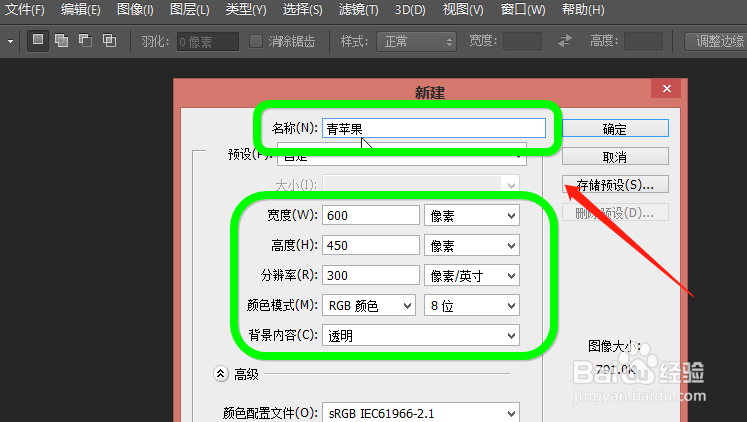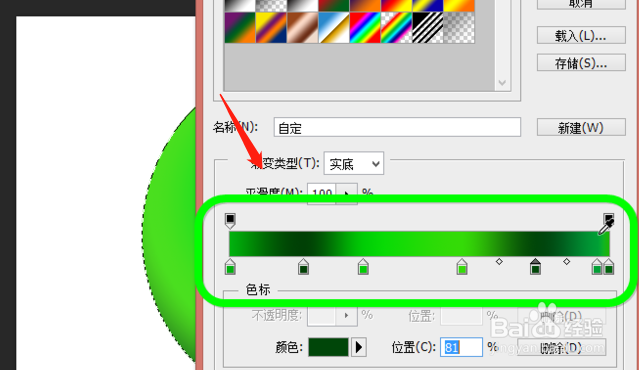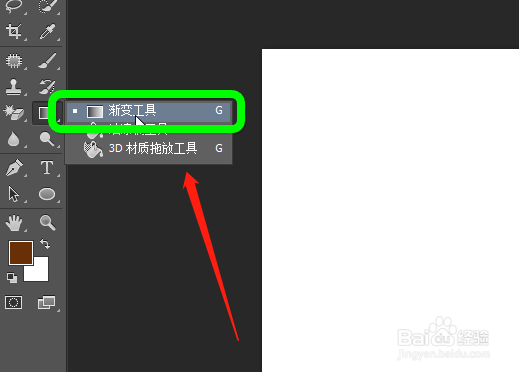1、启动Photoshop软件,创建一个新的图像文件。执行“文件→新建”命令,打开“新建对话框”,在荏半吨蛸名称中输入“青苹果”,其宽度为600像素,高度为450像素,在模式中选择“RGB颜色”,其它为默认设置,设置完后单击“确定”按钮。
2、建立一个圆形选区:创建新的图层1,单击“椭圆选框工具”,同时按住“Shift键”,画好一个正圆。
3、选择“渐变工具”,打患束锍瓜开“渐变编辑器”对话框,设置好“色标”的各项参数,接着在渐变工具栏中选择“径向渐变”按钮,在画好的圆中填充。选择“画笔工具”,打开画笔设置工具醑穿哩侬对话框,勾选“形状动态”、“颜色动态”、“湿边”三个复选框,控制调整为“渐隐”,参数为“50”。
4、在工具箱中,单击设置“前景色”按钮,弹出“拾色器(前景色)”对话框,颜色设置为“棕黑色”,设置完成后画出苹果柄。
5、在工具栏中选择“减淡工具”,范围设置为“高光”,曝光度为“16%”,将鼠标移动到高光区域绘制出高光。执行“选择→取消选择”命令,取消对苹果的选择。
6、最后我们来设计投影部分,双击图层面板中的“图层1”,弹出图层样式对话框,勾选“投影”并选中它,不透明度设置为“75%”,距离设置为“33像素”,扩展设置为“10%”,大小设置为“40像素”。